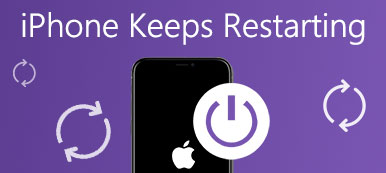Spin-tilassa jumittunut iPhone on yksi yleisimmistä ongelmista sekä uusille että vanhoille iPhonen käyttäjille. Voit joutua kohtaamaan iPhoneen, joka on juuttunut mustaan ruutuun pyörivän pyörän kanssa, iPhonen kiinni Applen logoon kehruutilassa ja muihin vastaaviin iPhone-kehruupyöräongelmiin. Monien iPhone-käyttäjien mukaan iPhone itse jäädyttää ja käynnistyy uudelleen noin 15 minuutin kuluttua. Mutta entä jos iPhone X kiinni pyörivällä pyörällä tuntikausia?
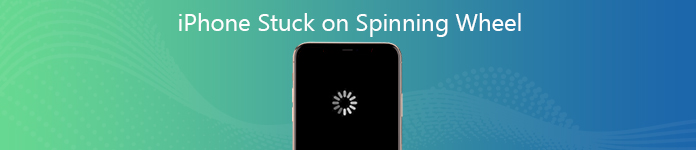
Miksi iPhone kaatui ja takertui kehruupyörään
1. Haittaohjelmien tartunta
Virukset ja haittaohjelmahyökkäykset vaikuttavat iPhonen suorituskykyyn. Jos vierailet vahingollisella verkkosivustolla, myös iPhone pysyy kiinni mustalla näytöllä, jolla on pyörivä pyörä.
2. iPhonen laitteistoongelmat
Jos iPhone putoaa korkealta tai kärsii vesivahinkoista ja muista fyysisistä ongelmista, kehruupyörä näkyy myös iPhonen näytössä pitkään.
3. iOS-päivitys
Uusi iOS-päivitys tuo myös joitain vikoja. On mahdollista, että iPhone 10 on juuttunut kehruupyörään, kun käynnistät sen.
Mikä on paras tapa korjata iPhone pyörivään pyörään
| Ongelmien karttoittaminen | Onnistumisprosentti | Ei tietojen menetyksen | Helppo käyttää | Kustannusaika | Arvosana |
|---|---|---|---|---|---|
| Apeaksoft iOS System Recovery | 95% | Kyllä | Kyllä | nopea | 4.9/5 |
| Pakota iPhone uudelleen | 40% | Kyllä | Kyllä | nopea | 4.6/5 |
| Palautustila (iTunes) | 60% | Ei | Ei | Hidas | 4.3/5 |
| DFU-tila (iTunes) | 60% | Ei | Ei | Hidas | 4.3/5 |
- Tapa 1: Korjaa iPhone tarttunut kehruupyörään ilman tietojen menetystä (turvallisin)
- Tapa 2: Pakota uudelleenkäynnistä iPhone korjaamaan pyörivä kuolemapyörä
- Tapa 3: Aseta iPhone palautustilaan, kun iPhone jumittuu pyörään
- Tapa 4: Palauta iPhone DFU-tilassa, jotta iPhone kehruu voidaan kiinnittää
Tapa 1: Korjaa iPhone tarttunut kehruupyörään ilman tietojen menetystä (turvallisin)
Itse asiassa iPhone-kehruu iOS 13/14 -ongelma johtuu pääosin järjestelmäongelmista. Ensin täytyy selvittää ja korjata iOS-järjestelmä takaisin normaalitilaan. Voit korjata kehruupyörään kiinni jääneen iPhoneen mustalla näytöllä ja muilla ongelmilla, käyttämällä Apeaksoft iOS System Recovery ongelman ratkaisemiseksi. Kaikki iPhone-tiedostosi ovat alkuperäisessä paikassa. Näin voit korjata kaatuneen tai jäädytetyn iPhoneen turvallisesti menettämättä tietoja.
- Korjaa pyörivään pyörään kiinni oleva iPhone, Apple-logo, musta näyttö, silmukan uudelleenkäynnistys ja monet muut järjestelmäongelmat.
- Korjaa joustavasti iOS-järjestelmäongelmat ilmaisella pikakorjauksella ja muilla kahdella korjausmoodilla.
- Älä aiheuta tietojen menetystä tai kirjoitettuja ongelmia.
- Toimii kaikissa iOS-laitteissa, joissa on iOS 16/17, mukaan lukien iPhone 15/14/13/12/11/X/XS/XR/SE/8/7 jne.
Vaihe 1 Lataa, asenna ja käynnistä ilmainen Apeaksoft iOS-järjestelmän palautus. Kytke iPhone tietokoneeseen salaman USB-kaapelilla. Napsauta sitten oikeassa alakulmassa olevaa Käynnistä-painiketta valmistautuaksesi iPhonen juuttumiseen kehruupyörien vianmääritykseen.

Vaihe 2 Valita Ilmainen pikakorjaus nähdäksesi, voidaanko iPhone korjata ilmaiseksi. Voit korjata joitain iPhoneen jäädytettyjä tai kaatuneita ongelmia tällä menetelmällä.

Vaihe 3 Jos se ei toimi, voit napsauttaa Korjata siirtyäksesi seuraavaan ikkunaan. Voit valita Vakio-tila korjata mustalle näytölle kiinni oleva iPhone pyörivän pyörän kanssa ilman tietojen menetystä. Napsauta myöhemmin Vahvistaa Siirtyä eteenpäin.

Vaihe 4 Tarkastele ja valitse ladattava laiteohjelmistopaketti. Voit säätää iPhonen luokkaa, tyyppiä, mallia ja iOS-versiota. Napsauta vihdoin seuraava aloittaa iPhonen vianmääritys heti. Voit tarkistaa, onko iPhone jumittunut kehruupyörään vai ei, koko prosessin jälkeen.

Tapa 2: Pakota uudelleenkäynnistä iPhone korjaamaan pyörivä kuolemapyörä
Voit pakottaa käynnistä iPhone uudelleen korjata mustalle näytölle juuttunut iPhone, Apple-logo ja muut järjestelmävirheet pyörivän pyörän avulla. Se on nopea ja helppo tapa korjata yleisiä iPhone-ongelmia. Tallennetut tiedostot ovat alkuperäisessä paikassa turvallisesti.
Käynnistä iPhone 8/8 Plus / X ja uudemmat uudelleen
Vaihe 1 Paina nopeasti ja vapauta Volume Up painiketta.
Vaihe 2 Paina nopeasti ja vapauta Volume Down painiketta.
Vaihe 3 Pidä ja paina -näppäintä Puoli painiketta.
Vaihe 4 Vapauta Puoli -painiketta, kun Apple-logo tulee näkyviin.

Käynnistä iPhone 7 / 7 Plus uudelleen
Vaihe 1 Pidä alhaalla ja paina Äänenvoimakkuuden alennus- ja Sleep / Wake-painikkeita samanaikaisesti.
Vaihe 2 Vapauta kaksi painiketta, kun näet Apple-logon.
Vaihe 3 Jos iPhonesi poistuu pyörivästä pyörästä, voit käyttää iPhonea tavalliseen tapaan.

Käynnistä iPhone 6s / 6s Plus / SE ja aiemmat versiot uudelleen
Vaihe 1 Pidä ja paina -näppäintä Uni / ja Koti painikkeet.
Vaihe 2 Kun Apple-logo tulee näkyviin, vapauta kaksi painiketta.
Vaihe 3 Kun olet käynnistänyt iPhonen uudelleen, tarkista, että kaikki menee hyvin iPhoneesi kanssa.

Tapa 3: Aseta iPhone palautustilaan, kun iPhone jumittuu pyörään
Ennen kuin kiinnität iPhonen kiinni kehruupisteeseen, iPhonen palauttaminen iTunesin kanssa palautustilan kautta, sinun on ensin varmuuskopioitava tärkeät tiedot iPhonesta. Koska iPhonesi poistetaan kokonaan.
Vaihe 1 Päivitä iTunes uusimpaan versioon. Kytke iPhone tähän tietokoneeseen.
Vaihe 2 Käynnistä iPhone uudestaan. Voit viitata tapaan 2 käyttämäsi iPhone-mallin perusteella. Huomaa, että älä vapauta painikkeita, ennen kuin yhteys iPhonen ja iTunesin välille on muodostettu.
Vaihe 3 Napauta Palauta iPhone ponnahdusikkunassa. Palauta iPhone tehdasasetuksiin noudattamalla näyttöön tulevaa ohjattua toimintoa.
Vaihe 4 Asenna iPhone palautusprosessin jälkeen. IPhone X: n pyörivä pyörä mustalla näytöllä olisi ratkaistava.
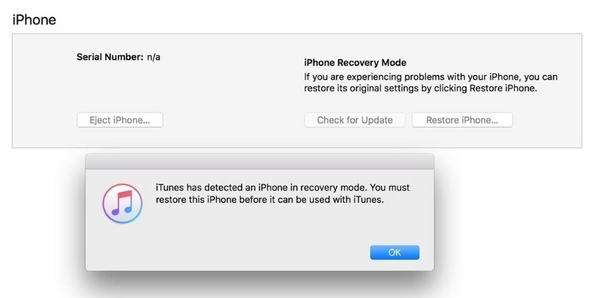
Tapa 4: Palauta iPhone DFU-tilassa, jotta iPhone kehruu voidaan kiinnittää
Jos iPhone jumittuu mustalla näytöllä, jossa pyörivä pyörä iOS-laitteessa 14/13/12/11/10, sattumanvaraisesti, voit palauttaa iPhonen käyttämällä DFU mode yhtä hyvin. Ennen iPhonen lastauspiirin ratkaisemista sinun on varmuuskopioitava iPhone etukäteen.
Vaihe 1 Yhdistä iPhone uusimpaan iTunesiin. Varmista, että iPhone tunnistetaan.
Vaihe 2 Aseta iPhone DFU-tilaan. Sinulle ilmoitetaan iTunes on havainnut iPhonen palautustilassa. Myöhemmin iPhonen näyttö muuttuu mustaksi.
Vaihe 3 Valita Palauta iPhone jälkeen Palauttaa vahvistaa. Myöhemmin voit palauttaa iPhonen aiemmalla varmuuskopiolla.
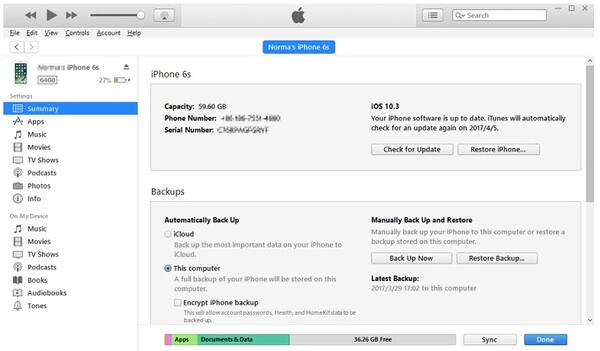
Edellä olevien vertailujen ja ratkaisujen mukaan voit korjata pyörivään pyörään kiinnitetyn iPhoneen kaikissa iPhone-malleissa ja iOS-versioissa. Apeaksoft iOS -järjestelmän palauttaminen on paras mahdollinen tapa saada iPhone toimimaan normaalisti. Voit suorittaa ohjelman myös muiden iPhone-laitteisiin reagoimattomien ja jäädytettyjen ongelmien korjaamiseksi. Jos sinulla on muita kysymyksiä, voit ottaa rohkeasti yhteyttä.



 iPhone Data Recovery
iPhone Data Recovery iOS-järjestelmän palauttaminen
iOS-järjestelmän palauttaminen iOS-tietojen varmuuskopiointi ja palautus
iOS-tietojen varmuuskopiointi ja palautus iOS-näytön tallennin
iOS-näytön tallennin MobieTrans
MobieTrans iPhone Transfer
iPhone Transfer iPhone Eraser
iPhone Eraser WhatsApp-siirto
WhatsApp-siirto iOS-lukituksen poistaja
iOS-lukituksen poistaja Ilmainen HEIC-muunnin
Ilmainen HEIC-muunnin iPhonen sijainnin vaihtaja
iPhonen sijainnin vaihtaja Android Data Recovery
Android Data Recovery Rikkoutunut Android Data Extraction
Rikkoutunut Android Data Extraction Android Data Backup & Restore
Android Data Backup & Restore Puhelimen siirto
Puhelimen siirto Data Recovery
Data Recovery Blu-ray-soitin
Blu-ray-soitin Mac Cleaner
Mac Cleaner DVD Creator
DVD Creator PDF Converter Ultimate
PDF Converter Ultimate Windowsin salasanan palautus
Windowsin salasanan palautus Puhelimen peili
Puhelimen peili Video Converter Ultimate
Video Converter Ultimate video Editor
video Editor Screen Recorder
Screen Recorder PPT to Video Converter
PPT to Video Converter Diaesityksen tekijä
Diaesityksen tekijä Vapaa Video Converter
Vapaa Video Converter Vapaa näytön tallennin
Vapaa näytön tallennin Ilmainen HEIC-muunnin
Ilmainen HEIC-muunnin Ilmainen videokompressori
Ilmainen videokompressori Ilmainen PDF-kompressori
Ilmainen PDF-kompressori Ilmainen äänimuunnin
Ilmainen äänimuunnin Ilmainen äänitys
Ilmainen äänitys Vapaa Video Joiner
Vapaa Video Joiner Ilmainen kuvan kompressori
Ilmainen kuvan kompressori Ilmainen taustapyyhekumi
Ilmainen taustapyyhekumi Ilmainen kuvan parannin
Ilmainen kuvan parannin Ilmainen vesileiman poistaja
Ilmainen vesileiman poistaja iPhone-näytön lukitus
iPhone-näytön lukitus Pulmapeli Cube
Pulmapeli Cube